Cómo ralentizar un vídeo en el iPhone 16 para crear efectos dramáticos
Cómo ralentizar un vídeo en iPhone ¿Para hacer efectos interesantes en vivo una película? Si está utilizando iPhone 5 y posterior, puede confiar directamente en el editor de vídeo integrado: iMovie. Junto con el control sobre la velocidad de reproducción, también puedes editar el video, como recortarlo, recortarlo o aplicarle un filtro. Además, puedes grabar videos en cámara lenta directamente con la función actualizada de la cámara. Si desea obtener resultados de alta calidad después de ralentizar los videos en el iPhone, siga leyendo para conocer 5 formas aquí.
Lista de guías
Cómo ralentizar vídeos en iPhone a través de iMovie La forma definitiva de ralentizar vídeos de iPhone con alta calidad 2 aplicaciones más fáciles de usar para ralentizar vídeos en iPhone Consejos adicionales para grabar videos en efecto de cámara lenta FAQsCómo ralentizar vídeos en iPhone a través de iMovie
Cuando hayas grabado un vídeo a velocidad normal, puedes usar fácilmente iMovie para ralentizar el vídeo en el iPhone 16. Es conocido por sus funciones de edición profesional, que incluyen velocidad de reproducción, ajustes preestablecidos de títulos y filtros para aplicar al vídeo. Sin embargo, debes tener en cuenta que solo puede crear un vídeo básico de alrededor de 1 GB de tamaño de archivo, lo que consume mucho espacio de almacenamiento y hace que tu dispositivo funcione más lento.
Paso 1.Inicie la aplicación "iMovie" y toque el botón "Agregar". En el submenú, toque el botón "Película" y seleccione el video que desea ralentizar.
Paso 2.Una vez que se agrega el metraje, toque la "línea de tiempo" para abrir las funciones de edición. Toque el botón "Velocímetro" y mueva el control deslizante de velocidad hacia la izquierda con el icono de "tortuga".
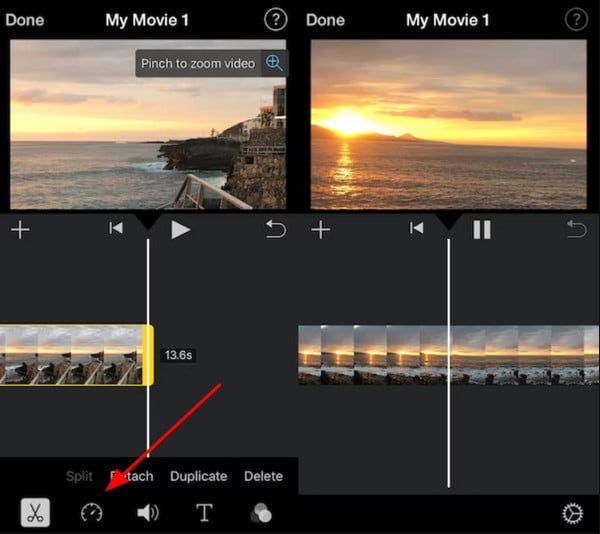
Paso 3.Toque la vista previa en la parte superior y realice más ajustes en consecuencia. Aparte de esto, hay más herramientas que puedes usar para editar, incluido un recortador, un ecualizador de sonido y texto.
Etapa 4.Una vez satisfecho con el archivo de salida, toque el botón "Listo" en la parte superior izquierda. Para mantenerlo en su galería, toque el botón "Compartir" y luego toque el botón "Guardar video" para guardarlo en el carrete de su cámara.
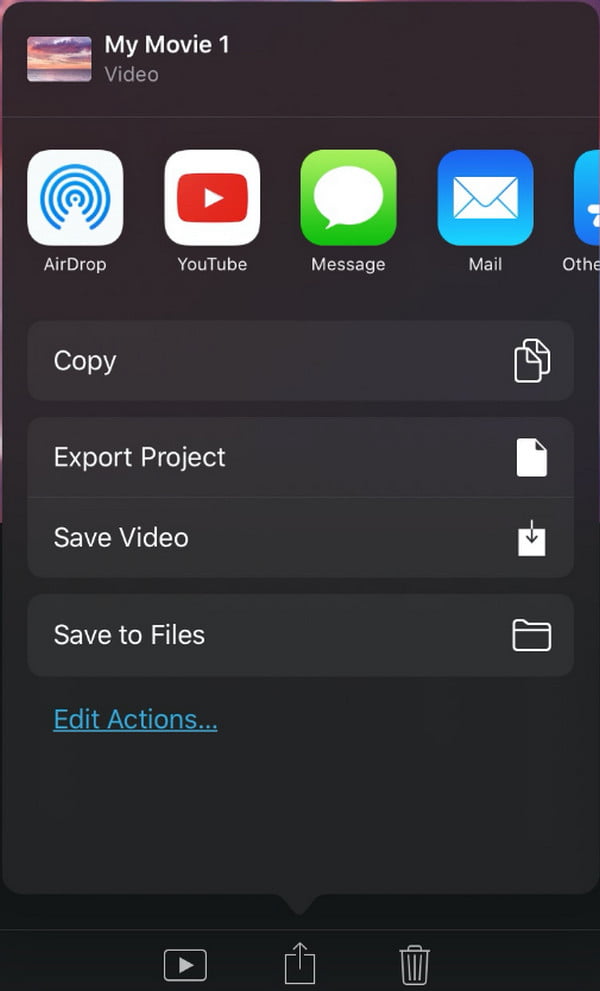
La forma definitiva de ralentizar vídeos de iPhone con alta calidad
La mejor alternativa que puedes probar para una velocidad de desaceleración más suave es AnyRec Video Converter. El software es una solución todo en uno para editar videos, que le permite recortar, recortar, rotar, agregar efectos y ralentizar los videos del iPhone. Puede mantener la alta calidad original porque puede ajustar los parámetros del video como la velocidad de fotogramas, la resolución y más. Además, proporciona una función de mejora de video para mejorar los videos en cámara lenta.

Reduzca la velocidad de los vídeos del iPhone y guárdelos en MOV, MP4, WMV, etc. para diferentes dispositivos.
Habilite la ralentización de videos de 0,75x a 0,125x según sus necesidades.
Proporcione más funciones de edición, que incluyen inversión, corrección de color, recortador y aumento de volumen.
Capaz de ajustar la velocidad de cuadros del video al original para mantener la alta calidad.
100% seguro
100% seguro
Paso 1.Lanzamiento AnyRec Video Converter y haga clic en el botón "Caja de herramientas" en el menú superior. Luego, haga clic en el botón "Controlador de velocidad de video" de la lista de funciones.

Paso 2.Haga clic en el botón "Agregar" para cargar videos de iPhone. Luego, serás dirigido a la ventana de edición. Elija la velocidad a la que desea ralentizar el video del iPhone. La velocidad más lenta sugerida está entre 0,75x y 0,5x.

Paso 3.Haga clic en el botón "Salida" para cambiar el formato de video, la velocidad de fotogramas, la calidad, el codificador y la configuración de audio. Debe mantener una velocidad de fotogramas alta para mantener una reproducción fluida. Haga clic en el botón "Aceptar" para aplicar todos los cambios.
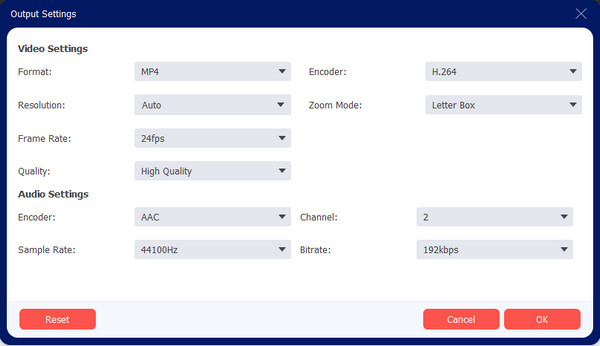
Etapa 4.Por último, haga clic en el botón "Guardar en" y busque la carpeta designada para guardar el archivo de salida. Haga clic en el botón "Exportar" para comenzar a ralentizar los videos del iPhone y guardarlos.
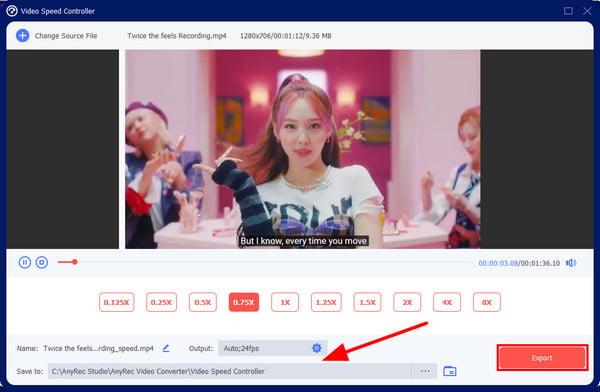
2 aplicaciones más fáciles de usar para ralentizar vídeos en iPhone
1. Slopro
Slopro es una potente aplicación de edición de video para ralentizar un video en tu iPhone 16. Admite muchas herramientas funcionales como controlador de velocidad, recortador de video, recortador y más para ofrecer efectos increíbles. Después de hacer un video dramático con cámara lenta, también puedes compartirlo en plataformas de redes sociales como Facebook, YouTube, Vimeo, etc. directamente.
Paso 1.Abre "Slopro" en tu iPhone y toca el álbum para agregar los videos deseados. También puedes usarlo para tomar videos en tiempo real.
Paso 2.
Paso 3.Una vez finalizado el ajuste, puede tocar el botón "Listo" en la esquina superior derecha para guardar los videos en su galería. También puedes compartirlos en plataformas de redes sociales.
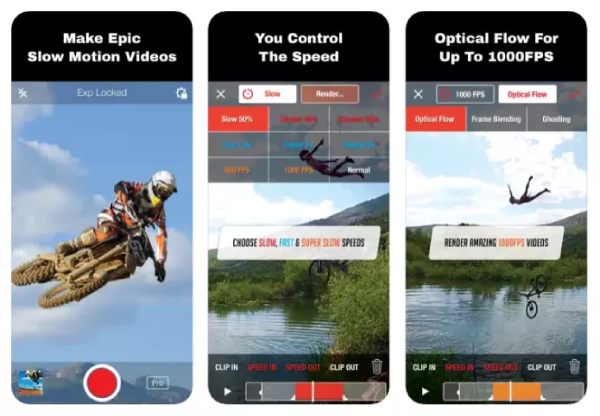
2. Videotienda
Videoshop es una aplicación de edición fácil de usar para crear videos impresionantes con efectos de cámara lenta, potenciador de video, plantillas de transición y más. Puedes aplicar fácilmente la cámara lenta para ralentizar un vídeo de iPhone sin perder calidad. Pero sólo puede manejar vídeos de iPhone y iPad.
Paso 1.Después de descargar e iniciar la aplicación "Videoshop", puedes tocar el botón "Agregar" para cargar los videos de tu iPhone.
Paso 2.Desde varias herramientas de edición de video en la parte inferior, debes tocar el botón "Velocidad" y tirar del control deslizante para ralentizar los videos del iPhone. Puedes hacer más ediciones como quieras.
Paso 3.Por último, toque el botón "Hacer" y seleccione la resolución, la velocidad de fotogramas y el formato antes de exportar. Luego, puede optar por guardarlos o compartirlos en YouTube, Facebook, etc.
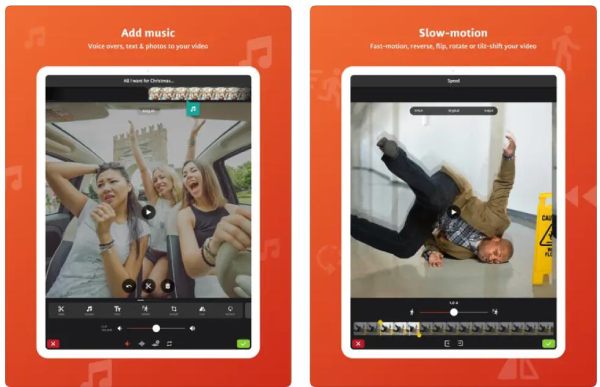
Consejos adicionales para grabar videos en efecto de cámara lenta
Otra cosa excelente del iPhone son las características de su cámara. A diferencia de otros dispositivos, un iPhone tiene una cámara de alta calidad con diferentes métodos para capturar un paisaje, un objeto y personas. Incluyendo panorama, retrato y cinemática, le permite capturar un video en cámara lenta. Para que grabes un video lento en tu iPhone, aquí tienes la guía que debes seguir.
Paso 1.Abra la aplicación Cámara en su dispositivo y toque el botón Cámara lenta. Debes mover la opción de la cámara hacia la derecha para ver más.
Paso 2.Si está utilizando un iPhone actualizado como 11 y 12, puede elegir la cámara delantera o trasera para grabar. Una vez que elija una opción de cámara, toque el botón Rojo o Grabar para comenzar a grabar.
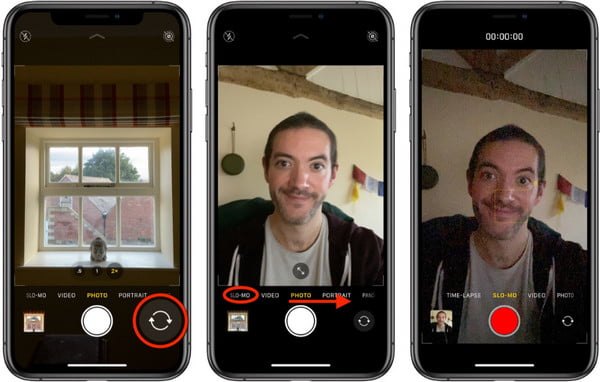
Paso 3.Toque el botón Detener para detener la grabación. El metraje se guarda en el carrete de la cámara con su miniatura. Puede editar el video para que algunas partes se reproduzcan a una velocidad de reproducción normal. Toque el botón Listo para guardar los cambios.
Preguntas frecuentes sobre cómo ralentizar el vídeo en iPhone
-
¿La cámara lenta en el iPhone ocupa demasiado espacio de almacenamiento?
Depende del modo activado en los Ajustes. Por ejemplo, si configura la función de cámara lenta a una resolución de 1080p a 120 FPS, puede tomar 375 MB por minuto. Otro tiene una resolución de 720p a 240 y puede usar 300 MB por minuto.
-
¿Cómo ralentizar un video en TikTok?
es muy fácil de ralentizar un video en TikTok, debes iniciar la aplicación TikTok en tu dispositivo y tocar el botón Agregar. Grabe imágenes o cárguelas desde el carrete de su cámara. Luego, toque el botón "Efectos" de la lista de herramientas. En el menú inferior, toque el botón "Tiempo" y toque el botón Cámara lenta. Puedes elegir la parte del video en la que deseas aplicar el efecto. Edite un poco más y luego publique el video en FYP.
-
¿La cámara de Android tiene una función de cámara lenta?
La mayoría de los dispositivos Android actualizados o recientemente lanzados tienen la función de cámara lenta en la aplicación de la cámara. Sin embargo, no espere que la calidad sea la misma que con el iPhone. Su cámara tiene mucha más calidad que el sensor.
Conclusión
Hay muchas maneras de ralentizar un video en iPhone. Además de la función de cámara lenta en la aplicación de la cámara, aún necesitará editar el metraje para obtener un resultado excelente. Si piensas usar iMovie para ralentizar el video no tiene muchas características para usar, el AnyRec Video Converter debe ser la primera opción para usted. Ofrece más opciones para ralentizar los videos sin distorsionar la calidad. Descárguelo gratis ahora y pruebe sus otras potentes funciones.
100% seguro
100% seguro
